При использовании iPhone или iPad вы можете легко получить доступ к личной информации, даже если экран заблокирован. Что делать, если вы не хотите, чтобы другие видели ваши личные данные на заблокированном экране? Фактически, вы можете настроить заблокированный экран iPhone с помощью пароля.
Что вы будете делать, если вы забудете пароль и захотите открыть свой iPhone? Мы также предоставляем вам самый простой способ помочь вам разблокировать iPhone.
Или вы просто хотите вернуть свои фотографии, контакты и другие важные файлы? Принимая это во внимание, мы представим самое быстрое решение для восстановления данных iOS с заблокированного экрана iPhone.
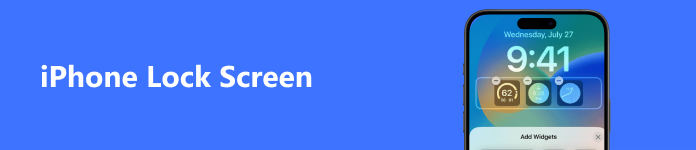
- Часть 1. Как настроить заблокированный экран на iPhone / iPad
- Часть 2. Как разблокировать экран заблокированного iPhone / iPad
- Часть 3. Как восстановить данные с заблокированного экрана iPhone / iPad
Содержание
Часть 1. Как настроить заблокированный экран на iPhone / iPad
Когда ваш iPhone заблокирован, легко получить доступ к личной информации. Эта проблема все еще существует в системе iOS, даже в iOS 14. Мы расскажем вам, как настроить заблокированный экран на iPhone или iPad в iOS 12. Фактически, вы можете настроить эти функции, такие как уведомления, Центр управления, Управление домом, Siri, Ответить сообщениями, Кошелек, Открыть камеру, Просмотр сегодня, USB-аксессуары и многое другое.
Отключить доступ в приложениях
Чтобы избежать частной утечки, вы можете отключить доступ к Центру управления и настроить элементы управления с помощью пароля.
Перейдите в «Настройки»> «Центр управления» и отключите доступ в приложениях.

Настроить элементы управления
Вы также можете настроить элементы управления, такие как добавление или удаление элементов управления.
Вы можете удалить элементы управления, такие как фонарик, таймер, калькулятор, камера, сканирование QR-кода, ярлыки специальных возможностей, будильник, пульт Apple TV, управляемый доступ, слух, дом, заметки, запись экрана, голосовые заметки, кошелек, слух, режим низкого энергопотребления, лупа , Секундомер, не беспокоить во время вождения.
Однако не все приложения необходимо удалять, например, фонарик, который может легко включить когда ты в темноте.

Скрыть уведомления
Даже если вы не вводили пароль или не использовали Touch ID, иногда ваше уведомление, например ответ на сообщения, доступно на заблокированном экране. Вы можете выполнить следующие действия, чтобы скрыть эти уведомления.
Перейдите в «Настройки»> «Touch ID и пароль» («Face ID и пароль», если вы используете iPhone X или более позднюю версию). (Touch ID не работает?)
Вы можете скрыть следующие уведомления, в том числе «Сегодня», «Центр уведомлений», «Центр управления», «Siri», «Ответить с сообщениями», «Управление домом», «Кошелек», «Пропустить пропущенные вызовы», «Аксессуары USB».

Вы также можете изменить обои экрана блокировки, как вам нравится. Это так просто.
Перейдите в Настройки> Обои> Выберите новые обои.

Отключить предварительный просмотр
Перейдите в Настройки> Уведомления> Показать предварительный просмотр
Выберите Никогда, и уведомление не будет доступно.

Часть 2. Как разблокировать экран заблокированного iPhone / iPad
Можно ли разблокировать заблокированный на экране iPhone?
Ответ определенно да.
Вот 2 способа удалить заблокированный на экране пароль от iPhone iPad.
Протрите пароль заблокированного экрана с iPhone
Вы можете стереть пароль блокировки экрана с устройства iOS через Apeaksoft iOS Unlocker.
Разблокировка Apeaksoft iOS это простая программа для разблокировки iPhone. Независимо от того, заблокирован ли ваш iPhone с помощью Face ID, 6-значного или обычного буквенно-цифрового кода, это программное обеспечение может стереть пароль блокировки и помочь вам использовать ваш iPhone как новый.
 Рекомендация
Рекомендация
- Удалите различные пароли, такие как идентификатор лица, Touch ID, 4-значный, 6-значный, индивидуальный номер и код.
- Удалите учетную запись Apple ID, чтобы можно было добавить новый Apple ID.
- Восстановите пароль Time Screen или сотрите пароль для использования iPhone без ограничений.
- Совместим со всеми устройствами iOS, такими как iPhone 11 Pro Max, 11 Pro, XS, X, 8, 7, 6s, 6, iPad Pro, iPod и т. Д., Работает в iOS 14/13/12/11 и ранее.
Теперь давайте посмотрим, как разблокировать заблокированный экран iPhone.
Шаг 1. Подключите заблокированный iPhone к компьютеру
Бесплатно загрузите iOS Unlocker на свой компьютер. Это программное обеспечение совместимо с Windows и Mac, и вы можете скачать нужную версию.
Запустите его и выберите Протрите пароль Режим. Подключите ваш iPhone к компьютеру через USB-кабель. Нажмите на Start Кнопка продолжить.

Шаг 2. Подтвердите информацию об iPhone
Здесь информация о вашем iPhone будет обнаружена автоматически. Подтвердите, если они верны. В противном случае, просто измените его в соответствии с вашим iPhone, и нажмите Start Кнопка продолжить.
Шаг 3. Скачать прошивку iOS
Затем эта программа загрузит прошивку iOS с сервера Apple и подключит ваш компьютер к Интернету. Это займет некоторое время, и вам просто нужно терпеливо ждать.
Шаг 4. Разблокировать пароль iPhone
После завершения загрузки прошивки нажмите Отпереть и введите 0000. После этого нажмите Отпереть снова подтвердить процесс разблокировки.
Затем это программное обеспечение разблокирует ваш iPhone, и ваш iPhone перезагрузится во время процесса.
Удалить пароль с заблокированного iPhone
Вы можете открыть заблокированный экран iPhone с Apeaksoft iPhone Eraser, Прежде чем использовать его, вы должны знать, является ли эта программа вашим первым выбором. Потому что это поможет вам 100% стереть все, включая ваш пароль на вашем iPhone и защитить ваши личные данные. Без пароля вы все равно сможете получить доступ к своему iPhone.
iPhone Eraser
- Надежно удалите код доступа и настройки на iPhone / iPad / iPod и сделайте его новым устройством.
- Удаление контактов, SMS, фотографий, видео, песен, заметок, голосовых заметок, писем и т. Д.
- Совместим со всеми устройствами iOS с заблокированным экраном, включая iPhone, iPad, iPod.
- Весь процесс стирания гарантированно безопасен и быстр.
Прежде чем стирать заблокированный экран iPhone, вам необходимо установить и запустить последнюю версию iTunes на вашем компьютере. Поскольку iTunes и iPhone Eraser не могут работать одновременно, вам следует закрыть iTunes перед запуском iPhone Eraser на вашем компьютере.
Шаг 1. Скачайте, установите и запустите iPhone Erase на вашем компьютере.
Шаг 2. Подключите ваш iPhone к компьютеру через USB-кабель.
Шаг 3. Выберите уровень стирания, вы можете выбрать низкий, средний или высокий уровень стирания в соответствии с вашими потребностями.
Шаг 4. После выбора уровня стирания нажмите «Пуск», чтобы стереть все данные и настройки на iOS.
Тогда ваш iPhone с заблокированным экраном будет тщательно удален. Вы можете легко открыть свой iPhone.
Часть 3. Как восстановить данные с заблокированного экрана iPhone / iPad
Иногда ваш iPhone или iPad блокируется без пароля для его открытия. Вы хотите проверить некоторые важные файлы, но не удалось. В то же время вы должны помнить, что ваши потерянные данные iOS могут быть извлечены с помощью стороннего инструмента. Если есть какие-то ценные фотографии и важные файлы, вы хотите увидеть их прямо сейчас. Вы можете восстановить все нужные файлы с вашего iPhone или iPad с этим настоятельно рекомендуем Apeaksoft iPhone Восстановление данных, iPhone Data Recovery, безусловно, является профессиональным программным обеспечением для восстановления данных iOS, чтобы исправить устройство с заблокированным экраном.
Восстановление данных iPhone
- Восстановите все удаленные / потерянные данные с любого устройства iOS с заблокированным экраном и резервной копии iTunes.
- Восстановление данных, таких как контакты, сообщения, видео, журналы вызовов, приложения и многое другое.
- Легко просматривать данные на заблокированном экране iPhone / iPad / iPod до восстановления.
- Поддержка всех устройств iOS с заблокированным экраном и систем iOS, включая iOS 14.
Шаг 1. Скачайте, установите и запустите Apeaksoft iPhone Data Recovery. Подключите заблокированный экран iPhone и компьютер через USB-кабель.
Шаг 2. Выберите режим из списка слева. Вы можете восстановить с устройства iOS, восстановить из файла iTunes Backup или восстановить из файла резервной копии iCloud.
Шаг 3. После сканирования выберите файл, который вы хотите восстановить, и нажмите «Восстановить».
Если вы ранее выполняли резервное копирование данных с помощью iTunes на этот компьютер, вы можете выбрать iTunes Backup File.
После выбора правильного резервного копирования iTunes нажмите «Пуск», чтобы начать сканирование.
Затем вы найдете файлы резервных копий, перечисленные в левой панели. Проверьте файл, который вы хотите восстановить, и нажмите «Восстановить», чтобы восстановить данные из файла резервной копии iTunes.
Если вы ранее загрузили данные iOS в iCloud, вы можете выбрать восстановление из файла резервной копии iCloud.
Войдите в свой Apple ID и пароль на правильном интерфейсе.
Выберите правильную резервную копию iCloud и нажмите кнопку «Скачать».
Тогда все файлы iOS будут отображены на левой панели. Выберите данные, которые вы хотите восстановить, и нажмите «Восстановить».
Заключение
С помощью приведенных выше предложений вы можете легко решить проблемы, хотите ли вы сохранить свою информацию в безопасности или сбросить забытый пароль iPhone. Мы хотели бы восстановить ваш заблокированный экран iPhone до нормального состояния с помощью самых простых решений. Починка iPhone с заблокированным экраном всегда была легкой задачей. Вы легко справитесь с этим. Мы надеемся, что наши решения пригодятся в работе и жизни.
Удивительно, но iLock в стиле IOS14 от Phone X появится прямо на вашем телефоне Android!
Лучший экран блокировки в стиле телефона для устройств Android. Экран блокировки IOS14 делает ваш телефон похожим на настоящий телефон X.
Lockscreen IOS14 — это приложение, которое может помочь вам заблокировать экран с помощью пароля, шаблона или схемы. Его легко использовать простыми словами. Это приложение iLock предназначено для тех, кто любит 🍎 Phone, но не может его иметь. Поэтому мы разработали Phone X Lockscreen , чтобы вы могли чувствовать, что используете настоящее устройство I.O.S.
Вы можете активировать уведомление на экране блокировки, как настоящее устройство IOS14, вы можете воспользоваться функцией ночной смены!
iLock расширяется на экране блокировки для телефона , iLọck IOS14 , iLọck IOS14 из функции телефона 7 и основывается на OS13 от Phone X дизайн. Но его можно установить практически на устройствах Android
iLocker защитит ваш телефон и оживит экран блокировки с помощью HD-обоев , обоев IOS , обоев 4k и с самым высоким рейтингом дизайн материала сделать ваш экран блокировки невероятно красивым и уникальным.
🍎 Особенности iLock IOS14 — экран блокировки телефона X
«Симуляция style Стиль экрана блокировки телефона: приложение Lock Screen из стиля Phone X и из стиля IOS14, дополненное от закругленных углов до шрифта. Вот что у нас особенное.
«Проведите, чтобы разблокировать экран / Слайд, чтобы разблокировать / Ночная смена
«Поддержка: iNoty (Уведомление), iControl (Центр управления), iMusic (Управление музыкой)
«Поддержка настроек HD обоев, 4K обоев, I.O.S обоев из галереи и камеры, таких же, как у настоящих iGaller yIOS14 и iCamera IOS14
«Изменить экран блокировки телефона X
«Поддержка часов: отображение часов реального времени и даты: 12-часовой и 24-часовой формат
«Экран блокировки клавиатуры, имитация 🍎 Пароль к телефону iKeyboard, работа как 🍎 Пароль к телефону
«Быстрый запуск камеры с экрана блокировки
«Конфиденциальность с несколькими типами блокировки экрана:
— Pattern iLock: нарисуйте простой рисунок пальцем, чтобы разблокировать устройство
— PIN-код iLock IOS14: введите номер, чтобы разблокировать устройство
— Экран блокировки паролем IOS14: введите буквы или цифры, чтобы разблокировать устройство
«Оптимизированное использование батареи
«Отображение пропущенных вызовов и непрочитанных сообщений с помощью 🍎 Phone и iMessage
«Разблокировать звук включения / выключения.
«Разблокировка включения / выключения вибрации.
Теперь скачайте и наслаждайтесь этим великолепно с экраном блокировки IOS14 для телефона X ! Если вы покажете это своим друзьям, они должны быть удивлены вами.
Мы обещаем, что вам понравится это приложение для блокировки экрана, теперь загрузите этот Экран блокировки IOS14 и поделитесь им с друзьями
Благодарим за использование iLock IOS14 — Phone с экраном блокировки X





